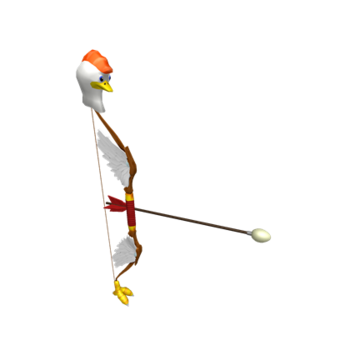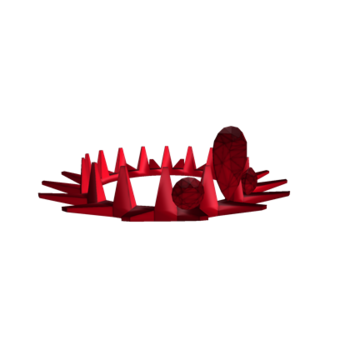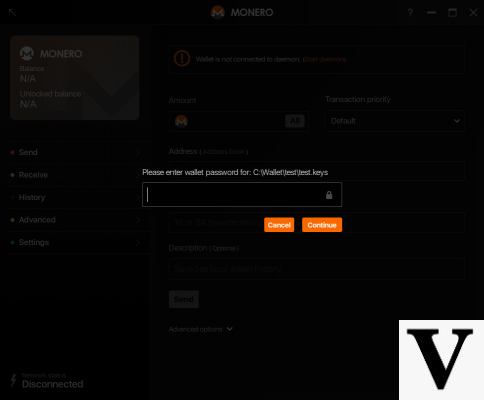
- Primeiro, abra o ROBLOX Studio em Iniciar> Todos os programas> ROBLOX> ROBLOX Studio.
- Em segundo lugar, vá para Meu ROBLOX> Perfil> Editar meu lugar.
- Depois de carregado, vá em Inserir> Objeto> ScreenGui.
- Arraste o novo ScreenGui para o nó StarterGui no explorer.
- Certifique-se de que a caixa de seleção 'ShowDevelopmentGUI' esteja marcada.
- Agora, vá em Insert> Object> TextButton.
- Mova o TextButton para o ScreenGui que você inseriu antes.
- Defina o nome do TextButton e as propriedades de texto para "Redefinir".
- Defina a propriedade XAlignment do TextButton como "Centro".
- Defina sua posição para: {0, 0}, {0.5, -10}
A posição é uma posição UDim2. A primeira tabela é o X e a segunda tabela é o Y. Em ambas as tabelas, o primeiro número é a escala. A escala está em uma escala de 0-1. A meio caminho seria 0.5, Quarto de caminho seria 0.25. O segundo número é o deslocamento. O deslocamento na tabela Y é -10 porque quero que o TextButton esteja na metade do eixo Y e tire 10 pixels.
- Defina seu tamanho para: {0.1, 0}, {20, 0}
- Defina BackgroundColor3 para qualquer cor que desejar.
- Defina o TextColor3 para qualquer cor que desejar (certifique-se de que ele se destaque da cor de fundo).
- Agora, vá em Insert> Object> Script e mova o script dentro do TextButton.
- Clique duas vezes no script. Copie e cole em:
player local = script.Parent.Parent.Parent.Parent - Obtenha a função do player onMouseClicked () se player.Character ~ = nil then - Se o player não estiver reaparecendo, então se player.Character: findFirstChild ("Humanoid") então - Se pudermos encontrar o humanóide do jogador, então jogador.Character.Humanoid: TakeDamage (100) - Retira a saúde do jogador. end end end script.Parent.MouseButton1Down: connect (onMouseClicked) - Conecta-se à função onMouseClicked quando o botão é pressionado
- Certifique-se de que tudo está configurado e experimente!